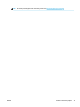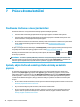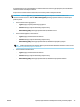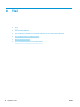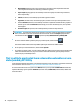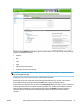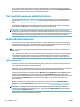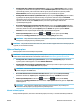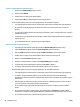HP DesignJet T2500 Multifunction Printer series - User's Guide
●
V dialógovom okne ovládača pre systém Windows: prejdite na kartu Paper/Quality (Papier a kvalita)
a vyhľadajte časť Kvalita tlače. Ak vyberiete možnosť Standard options (Štandardné možnosti), objaví
sa jednoduchý posúvač, pomocou ktorého môžete vybrať rýchlosť a kvalitu. Ak vyberiete položku
Vlastné možnosti, zobrazia sa špecifickejšie možnosti ako v predchádzajúcom prípade.
●
V dialógovom okne Print (Tlač) v systéme Mac OS X: prejdite na panel Paper/Quality (Papier a kvalita)
a vyhľadajte časť Quality Options (Možnosti kvality). Ak vyberiete možnosť kvality tlače Standard
(Štandardná), objaví sa jednoduchý posúvač, pomocou ktorého môžete vybrať rýchlosť alebo kvalitu. Ak
vyberiete možnosť kvality tlače Custom (Vlastná), zobrazia sa špecifickejšie možnosti ako
v predchádzajúcom prípade.
●
Na stránke Odoslať úlohu vstavaného webového servera: vyberte položky Basic settings (Základné
nastavenia) > Print quality (Kvalita tlače). Ak potom vyberiete možnosť Standard options (Štandardné
možnosti), môžete si zvoliť z položiek Speed (Rýchlosť) a Kvalita. Ak vyberiete položku Vlastné
možnosti, zobrazia sa špecifickejšie možnosti ako v predchádzajúcom prípade.
●
Pomocou predného panela: stlačte ikonu , ikonu a potom vyberte položku Setup
(Nastavenie) > Printing preferences (Vlastnosti tlače) > Print quality (Kvalita tlače).
POZNÁMKA: Ak je nastavenie kvality tlače urobené pomocou počítača, má prednosť pred nastavením
kvality tlače urobeným pomocou predného panela.
POZNÁMKA: Nie je možné meniť kvalitu tlače strán, ktoré už tlačiareň prijíma alebo ktoré už boli prijaté (ani
v prípade, že sa zatiaľ tlač nezačala).
Výber veľkosti papiera
Veľkosť papiera možno určiť nasledujúcimi spôsobmi.
POZNÁMKA: Tu nastavená veľkosť papiera je veľkosť papiera, na ktorej bol dokument vytvorený. Pre tlač je
možné zmeniť mierku dokumentu na inú veľkosť. Pozrite si časť Zmena mierky výtlačku na strane 82.
●
V dialógovom okne ovládača pre systém Windows: vyberte kartu Paper/Quality (Papier a kvalita)
a potom vyberte veľkosť papiera v zozname Veľkosť dokumentu.
●
V dialógovom okne Print (Tlač) v systéme Mac OS X: vyberte svoju tlačiareň a potom vyberte príslušnú
veľkosť papiera v zozname Paper Size (Veľkosť papiera).
POZNÁMKA: Ak vám vaša aplikácia neponúkne dialógové okno Page Setup (Nastavenie strany),
použite dialógové okno Print (Tlač).
●
Na stránke Odoslať úlohu vstavaného webového servera: vyberte položky Advanced settings
(Rozšírené nastavenia) > Paper (Papier) > Page size (Veľkosť strany) > Standard (Štandardná).
●
Pomocou predného panela: stlačte ikonu , potom ikonu a vyberte položku Setup
(Nastavenie) > Printing preferences (Vlastnosti tlače) > Paper options (Možnosti papiera) > Paper size
(Veľkosť papiera).
POZNÁMKA: Ak je nastavenie veľkosti papiera urobené pomocou počítača, má prednosť pred
nastavením veľkosti papiera vybratým pomocou predného panela.
Vlastné veľkosti papiera
Existuje niekoľko spôsobov, ako možno určiť veľkosť papiera, ktorá nie je v zozname štandardných veľkostí.
SKWW Rozšírené nastavenia tlače 79